Snapseed 可以制作黑白、复古、戏剧、移轴等多种风格,基本上可以把原始照片改的面目全非,让人人都是摄影家。另外snapseed软件还内置Google+,你可以更方便的与亲朋好友分享图片,可以很好来满足大家的图像处理需求,来得到最佳的图像处理结果。
软件介绍
Snapseed官方正版内置多种样式,包括“肖像、光滑、流行、强调、褪色、清晨、明亮、艺术、突出、结构及剪影”等。并可以保存个人样式方便日后使用。
多种图片处理工具,包括“调整图片(亮度、对比度、高光、色调等)、突出细节、曲线、白平衡、剪裁、旋转、视角、展开、局部、画笔、修复及HDR景观”等。
snapseed怎么抠图和换背景
用Snapseed开启要解决的照片,比如下边这张海滩美女背影图。
点一下曲线图专用工具。
将左下方的小圈圈拖拽到顶端,这时候全部照片便会变为全白的图片。
点一下页面上边的*个按键,然后挑选“查询改动內容”。
用手指将全部角色都擦抹掉,随后点一下左上方第二个按键,即全选按键。
那样全部角色就被抠出了。但是角色边上也有一些不必要的情况。
Snapseed相机软件使用教程
1、在Snapseed中打开图像
在Snapseed应用中打开照片很简单,点击界面左上角“打开”即可。
点击“打开”后,Snapseed会默认按照时间先后顺序,依次排列手机内所有照片。点击左上角菜单,可以在“打开文档”中选择图片(以文件夹方式)或者通过手机内置相册选择要进行处理的图片。
2、在载入一张照片后,便进入了Snapseed的主界面。在Snapseed的主界面中包括了“样式”、“工具”、“导出”三大主要功能,通过点击可在各项主要功能之间进行切换。
3、改善照片的曝光、色彩和细节
在本节内容中,主要讲解如何使用Snapseed工具对照片的色彩以及细节进行处理来改善照片色彩。
点击Snapseed界面的“工具”选项,在这里可以看到Snapseed包括的所有针对照片处理的工具。这些工具分为两类,一类是对照片色彩进行处理的工具,另一类则是对照片进行创意的工具。在使用Snapseed后期处理照片的正确流程一般都是从对照片色彩基础处理调整开始的。
4、照片色彩调整
使用Snapseed对一张照片的色彩进行调整,改善照片色彩,让照片色彩变得更加鲜艳和生动,通常借助的工具都是“调整图片”。
“调整图片”工具中,包括亮度、对比度、饱和度、氛围、高光、阴影以及暖色调在内的七个可调整项。操作方法很简单,左右滑动屏幕用来控制该功能的强弱程度,数值包括从-100到+100;上下滑动则在调整项之间进行切换。
5、以下是对“调整图片”中七个功能的具体简要说明:
亮度:使图像整体变亮或者变暗,类似于调整照片曝光。
对比度:增强或减少照片明暗区域差异。
饱和度:增强或减少照片色彩艳丽程度。
氛围:同时调整照片的对比度和饱和度。
阴影:仅增强或降低照片中阴影(暗部)区域。
高光:仅增强或降低照片中高光(亮部)区域。
暖色调:将图像整体色调变暖或变冷。
通常情况下,如果是在光线充足的环境拍摄,照片曝光准确的情况下,在使用Snapseed的“调整图片”功能对照片色彩进行处理时,可不使用“亮度”对照片明暗进行调整。在使用Snapseed进行图像处理时,根据照片整体拍摄内容,选择适当的功能对照片进行处理,从而得到最佳效果。
另外,由于Snapseed具备了单独的白平衡调整功能,所以照片如果出现色温不准或想改变照片色温、色调,建议使用白平衡工具
4、白平衡处理
“白平衡”工具是Snapseed众多工具中的新工具,因为前老版本的Snapseed并不具备单独的白平衡调整能力,只能依靠“调整图片”工具中的“暖色调”简单将图片调整为冷色和暖色,功能单一也显得不够专业。
Snapseed软件特色
轻轻一点“自动校正”即可自动调整您的相片
使用“调整图像”将您的相片调整至尽善尽美
使用“选择性调整”对相片的特定对象或区域加以美化
提供各种有趣且极具新意的滤镜,例如“怀旧”、“戏剧”、“复古”、“杂质”以及“移轴”
提供许多优质相框,可为美化相片起到画龙点睛的效果
可通过电子邮件、Google+ 以及其他内置分享方式分享您的作品
支持
在 iPad、iPhone 3GS 及 iPod Touch(第 3 代和第 4 代)中支持 625 万像素的相片;在 iPad 2 和 iPhone 4、4S 中支持 1600 万像素的相片;在 iPad 第 3 代和 iPhone 5 中支持 2025 万像素的相片(如果相片太大,iOS 将自动缩减像素采样)
JPEG 和 TIFF 相片
如果使用相机连接套件进行传输,还支持 RAW 相片(仅适用于 iPad、iPad2 或 iPad 第 3 代)(如果文件显示为缩略图,请转至“设置”>“定位服务”,为 Snapseed 打开此设置。需要打开此设置,Snapseed 才具备 iOS RAW 处理功能)
支持的语言:英语、德语、法语、西班牙语、意大利语、巴西葡萄牙语、日语、中文(繁体和简体)以及阿拉伯语
Snapseed软件功能
基本调整功能
自动校正 - 自动分析您的相片,并调整颜色和曝光,使其达到最佳效果。
选择性调整 - 通过 Nik Software 的革新性 U Point 技术,可在数秒内对相片的特定区域进行精确选择并增强。
调整图像 - 使用“环境”功能可制造与相片色彩和纹理完全吻合的深度和自然饱和度。除此之外,您还可以调整白平衡、饱和度、对比度等等。
拉直和旋转 - 通过简单的手势控制将相片旋转 90° 和/或拉直。
裁剪 - 使用标准纵横比或自由地裁剪图像,轻松去除相片的干扰部分。
拍摄照片 - 通过 Camera Roll 打开相片或拍摄新相片。
创造性增强
黑白 - 通过这款由暗室启发得来的滤镜制作经典的黑白外观。
复古胶片 - 让相片看起来像上世纪五十至七十年代流行的彩色胶卷所拍摄的一样
戏剧 - 通过专为您的相片量身定制的效果添加风格,效果范围从精细纹理到强烈的艺术效果。
杂质 - 使相片呈现独特而时尚的暗淡外观。
移轴 - 创建狭窄的对焦区域以模拟景深,通常用于缩微场景。
细节 - 使用 Nik Software 专业软件提供的传统锐化功能或独特的“细节构造”功能增强相片的细节。
中心对焦 - 让四周的背景变模糊并调整其亮度,从而突出相片主体。
相框 - 为相片添加独特的边框以作为点晴之笔。
怀旧 - 借助漏光、刮擦、胶片类型及更多选项,让您的照片显露出逼真的怀旧效果。
更新日志
v2.22.0.633363672版本
•在“设置”中增加了对深色主题模式的支持
•错误修复
∨ 展开
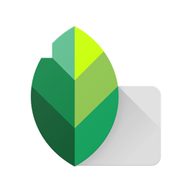
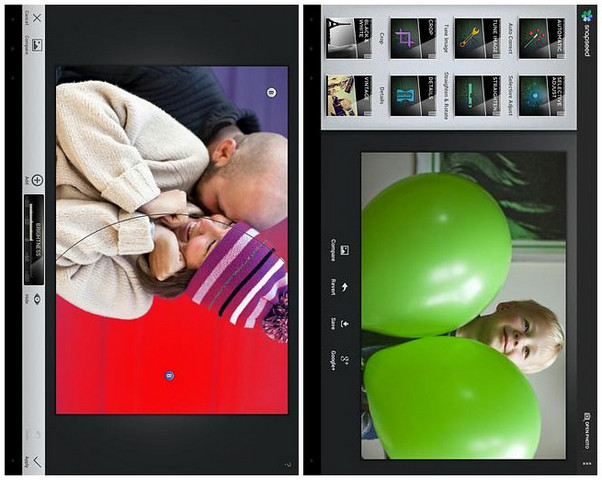

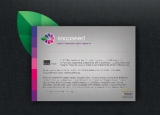
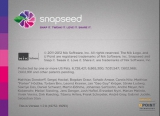
 咪兔相机
咪兔相机 开拍相机
开拍相机 美图秀秀会员版
美图秀秀会员版 美图秀秀
美图秀秀 美图秀秀手机版
美图秀秀手机版 好多主题壁纸
好多主题壁纸 每天打卡水印相机
每天打卡水印相机 百久相机
百久相机 克拉壁纸
克拉壁纸 水印万能王
水印万能王 看片播放器相册
看片播放器相册 每天水印相机
每天水印相机 小蓝鸟camera相机
小蓝鸟camera相机 风花秀
风花秀 壁纸天天换
壁纸天天换 徕卡相机app
徕卡相机app 可颜相机
可颜相机 证件照美颜版
证件照美颜版 花样字体君
花样字体君 长图全能王
长图全能王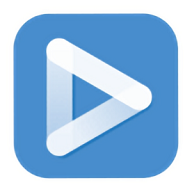
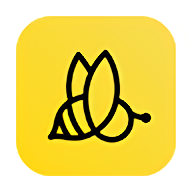








 主题壁纸软件
主题壁纸软件 壁纸多多
壁纸多多 堆糖壁纸App
堆糖壁纸App 小米主题壁纸app
小米主题壁纸app 麻匪壁纸资源包(全透明)
麻匪壁纸资源包(全透明) 薄荷壁纸
薄荷壁纸 番茄动态壁纸App
番茄动态壁纸App 寻心免费壁纸多多
寻心免费壁纸多多 壁纸酱
壁纸酱 二次元壁纸软件
二次元壁纸软件 最美免费壁纸
最美免费壁纸 次元壁纸
次元壁纸 创意壁纸
创意壁纸 傲娇壁纸
傲娇壁纸 4k动漫壁纸
4k动漫壁纸 Anime动漫壁纸
Anime动漫壁纸 YoYo壁纸
YoYo壁纸 酷玩壁纸
酷玩壁纸 iLock
iLock 剪映app
剪映app Boorusama
Boorusama 热门手游图库
热门手游图库 亿图
亿图 三星navstar
三星navstar 充电秀app
充电秀app 二次元壁纸(ACG HD)
二次元壁纸(ACG HD) 一甜相机 4.44.0.44403 安卓版
一甜相机 4.44.0.44403 安卓版 剪映抖音极速版 15.0.0 手机版
剪映抖音极速版 15.0.0 手机版 轻颜相机 10.4.1 安卓版
轻颜相机 10.4.1 安卓版 b612咔叽美颜相机 13.3.16 安卓版
b612咔叽美颜相机 13.3.16 安卓版 小红车壁纸 2.5.0 最新版
小红车壁纸 2.5.0 最新版 MMKK图库 1.1 安卓版
MMKK图库 1.1 安卓版 次元盒App 1.5 安卓版
次元盒App 1.5 安卓版 壁纸秀秀app 1.0.00.142 安卓版
壁纸秀秀app 1.0.00.142 安卓版 闪照破解软件 1.0 安卓版
闪照破解软件 1.0 安卓版 一糖壁纸 1.0.18 安卓版
一糖壁纸 1.0.18 安卓版